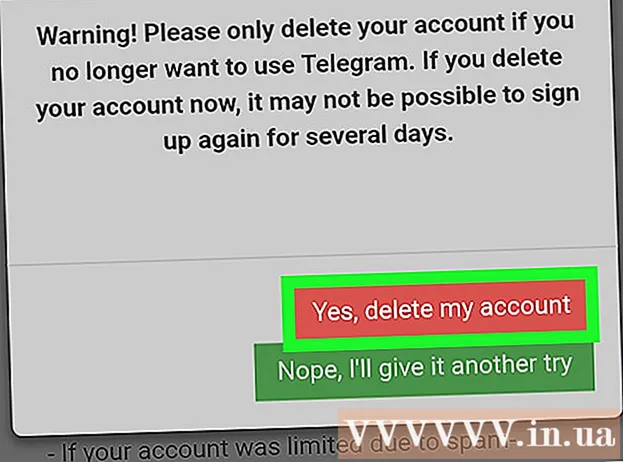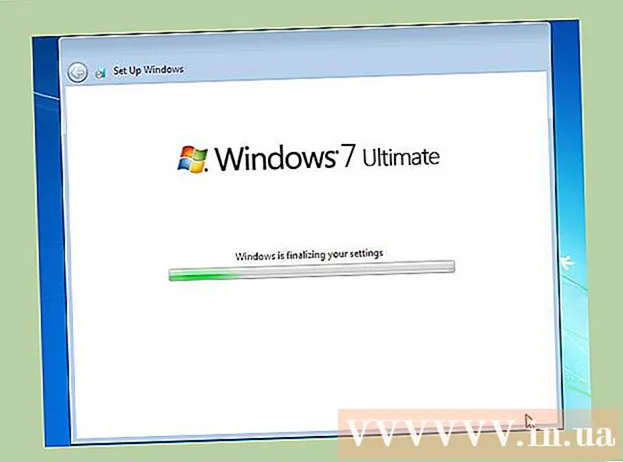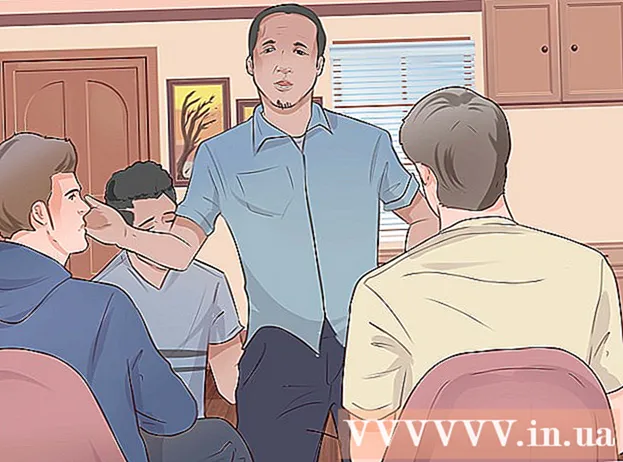מְחַבֵּר:
Judy Howell
תאריך הבריאה:
1 יולי 2021
תאריך עדכון:
1 יולי 2024

תוֹכֶן
- לדרוך
- שיטה 1 מתוך 3: מחק חשבון לצמיתות
- שיטה 2 מתוך 3: שמור על חשבון רדום
- שיטה 3 מתוך 3: כבה את iMessage
- אזהרות
אין דרך רשמית למחוק מזהה אפל, אך אתה יכול לעשות זאת על ידי שירות לקוחות אם תבקש את הדרך הנכונה. אם אינך רוצה למחוק את תעודת הזהות שלך לחלוטין, תוכל למחוק את המידע האישי שלך ולהפסיק להשתמש בתעודת הזהות שלך. אם עברת לאחרונה מאייפון לסמארטפון מסוג אחר, תוכל לכבות את iMessage כדי שתוכל לקבל הודעות טקסט כרגיל.
לדרוך
שיטה 1 מתוך 3: מחק חשבון לצמיתות
 ודא שברצונך למחוק לצמיתות את מזהה Apple שלך. כשאתה מוחק את מזהה Apple שלך, לא תוכל עוד לגשת לכל השירותים והרכישות הקשורים אליו. לדוגמה, לא תוכל עוד לגשת למייל iCloud ו- iCloud Drive. תאבד את כל הרכישות שבוצעו בחשבון, כולל iTunes, חנות האפליקציות או חנויות אינטרנט אחרות של אפל. לא תוכל עוד לגשת ל- iMessage.
ודא שברצונך למחוק לצמיתות את מזהה Apple שלך. כשאתה מוחק את מזהה Apple שלך, לא תוכל עוד לגשת לכל השירותים והרכישות הקשורים אליו. לדוגמה, לא תוכל עוד לגשת למייל iCloud ו- iCloud Drive. תאבד את כל הרכישות שבוצעו בחשבון, כולל iTunes, חנות האפליקציות או חנויות אינטרנט אחרות של אפל. לא תוכל עוד לגשת ל- iMessage. - ייתכן שלא תצטרך למחוק את חשבונך לחלוטין אם ברצונך לשמור על גישה לחשבונך ורכישותיך. באפשרותך לשנות את פרטי חשבונך כך שכל פרטי התשלום שלך ופרטיך האישיים יימחקו. בדרך זו אתה יכול לתת לחשבון להתקיים מבלי שתצטרך לדאוג שמישהו יוכל לגשת לנתונים שלך. עבור לשיטה הבאה לקבלת הוראות מפורטות.
- אם עברת לאחרונה מ- iPhone לסוג טלפון חכם אחר ואינך מקבל עוד הודעות טקסט, עבור אל הקטע "כבה את iMessage".
 מחק את כל כתובות הדוא"ל המשויכות לחשבון. כאשר אתה מוחק לצמיתות מזהה Apple, אינך יכול ליצור מזהה חדש עם אותה כתובת דוא"ל. אנשים רבים לא מבינים שאתה לא יכול להשתמש בכתובות הדוא"ל האחרות המשויכות לחשבון. הקפד למחוק גם את כתובות הדוא"ל האחרות מחשבונך לפני שתמחק את החשבון עצמו. בדרך זו תוכל ליצור מאוחר יותר חשבון חדש עם אחת מכתובות הדוא"ל האלה.
מחק את כל כתובות הדוא"ל המשויכות לחשבון. כאשר אתה מוחק לצמיתות מזהה Apple, אינך יכול ליצור מזהה חדש עם אותה כתובת דוא"ל. אנשים רבים לא מבינים שאתה לא יכול להשתמש בכתובות הדוא"ל האחרות המשויכות לחשבון. הקפד למחוק גם את כתובות הדוא"ל האחרות מחשבונך לפני שתמחק את החשבון עצמו. בדרך זו תוכל ליצור מאוחר יותר חשבון חדש עם אחת מכתובות הדוא"ל האלה. - לך ל appleid.apple.com והיכנס באמצעות מזהה Apple שלך.
- לחץ על "ערוך" לצד "חשבון".
- לחץ על ה- X לצד כתובות הדוא"ל שברצונך להסיר מהחשבון. בדרך זו תוכל להשתמש בהם שוב מאוחר יותר אם תחליט ליצור חשבון שוב.
 צור סיכת תמיכה. אתה זקוק לסיכת תמיכה זו כאשר אתה מתקשר לשירות הלקוחות כדי למחוק את חשבונך. ניתן ליצור קוד PIN על ידי לחיצה על appleid.apple.com עבור לקטע "אבטחה" ובחר "צור PIN".
צור סיכת תמיכה. אתה זקוק לסיכת תמיכה זו כאשר אתה מתקשר לשירות הלקוחות כדי למחוק את חשבונך. ניתן ליצור קוד PIN על ידי לחיצה על appleid.apple.com עבור לקטע "אבטחה" ובחר "צור PIN".  גבה קבצים והודעות דואר אלקטרוני שברצונך לשמור. לא תוכל עוד לגשת לדואר iCloud שלך ולכונן iCloud שלך, לכן הקפד לגבות את כל ההודעות והקבצים החשובים לפני מחיקת החשבון.
גבה קבצים והודעות דואר אלקטרוני שברצונך לשמור. לא תוכל עוד לגשת לדואר iCloud שלך ולכונן iCloud שלך, לכן הקפד לגבות את כל ההודעות והקבצים החשובים לפני מחיקת החשבון. - באפשרותך לגבות את ההודעות שלך בדואר iCloud שלך על ידי העברת הודעות מתיבת הדואר הנכנס שלך לתיבת הדואר הנכנס במחשב שלך. אינך יכול לגבות הודעות דוא"ל עם מכשיר iOS.
- צור עותקים של כל המסמכים ששמרת בכונן iCloud שלך. הכי קל לפתוח מסמכים אלה במחשב Mac עם יוסמיטי ומעלה מכיוון שאתה יכול למצוא את הקבצים בקלות על ידי לחיצה על "iCloud" ב- Finder. אם אתה משתמש במכשיר iOS, יהיה עליך לפתוח את המסמכים באפליקציות המתאימות ואז לשתף את העותקים עם המחשב שלך.
- גבה את התמונות שלך. כל התמונות המאוחסנות ב- iCloud יאבדו לאחר מחיקת חשבונך. וודא ששמרת את כל התמונות החשובות במחשב לפני מחיקת חשבונך.
 התקשר לתמיכה של אפל. בעמוד זה לחץ על "קבל תמיכה עכשיו" תחת הכותרת "הולנד". עברו על התוכנית שלב אחר שלב והשאירו את פרטיכם, כך שהתמיכה של Apple תתקשר אליכם בחזרה או שתוכלו להתקשר אל Apple Support בעצמכם במועד מאוחר יותר.
התקשר לתמיכה של אפל. בעמוד זה לחץ על "קבל תמיכה עכשיו" תחת הכותרת "הולנד". עברו על התוכנית שלב אחר שלב והשאירו את פרטיכם, כך שהתמיכה של Apple תתקשר אליכם בחזרה או שתוכלו להתקשר אל Apple Support בעצמכם במועד מאוחר יותר.  התקשר לתמיכה של Apple במספר הטלפון הנכון והסבר שאתה רוצה להסיר את מזהה Apple שלך. יהיה עליך להוכיח מי אתה, ולשם כך נועד סיכת התמיכה שיצרת קודם. הסרת תעודת זהות של אפל אינה הליך סטנדרטי, ולכן האדם שמתקשר אליך עלול להיות קשה או לסרב. אפל לא רוצה שתמחק את מזהה Apple שלך, כי אז הם מאבדים לקוח. אם נציג שירות הלקוחות אינו יכול לעזור לך, שאל בנימוס אם תוכל לדבר עם מפקח ולהסביר שוב את מצבך.
התקשר לתמיכה של Apple במספר הטלפון הנכון והסבר שאתה רוצה להסיר את מזהה Apple שלך. יהיה עליך להוכיח מי אתה, ולשם כך נועד סיכת התמיכה שיצרת קודם. הסרת תעודת זהות של אפל אינה הליך סטנדרטי, ולכן האדם שמתקשר אליך עלול להיות קשה או לסרב. אפל לא רוצה שתמחק את מזהה Apple שלך, כי אז הם מאבדים לקוח. אם נציג שירות הלקוחות אינו יכול לעזור לך, שאל בנימוס אם תוכל לדבר עם מפקח ולהסביר שוב את מצבך. - סביר להניח שיגידו לך מספר פעמים שתאבד את הגישה לכל הרכישות שלך. יהיה עליך לאשר שאתה מבין שאתה מאבד גישה לרכישות ולנתונים שלך.
- לא ניתן להשתמש עוד בכל כתובות הדוא"ל המשויכות לחשבונך ליצירת מזהה Apple חדש מאוחר יותר.
שיטה 2 מתוך 3: שמור על חשבון רדום
 הסר את מזהה Apple שלך במחשב שלך מ- iTunes. לפני שמבטיחים את תעודת הזהות, וודא שהסרת לחלוטין את תעודת הזהות שלך מ- iTunes.
הסר את מזהה Apple שלך במחשב שלך מ- iTunes. לפני שמבטיחים את תעודת הזהות, וודא שהסרת לחלוטין את תעודת הזהות שלך מ- iTunes. - לחץ על תפריט "חנות" ב- iTunes ובחר "הצג את מזהה Apple שלי".
- לחץ על כפתור "בטל את כל ההרשאות". פעולה זו תסיר את מזהה Apple שלך מכל מכשיר שאליו נכנסת אליו.
- לחץ על כפתור "נהל התקנים" ומחק את כל המכשירים שלך. פעולה זו תפסיק הורדות אוטומטיות.
- כבה את החידוש האוטומטי עבור כל המנויים שלך, כגון רדיו iTunes.
 הסר את מזהה Apple שלך ממכשיר ה- iOS שלך. הסר את מזהה Apple שלך ממכשירי ה- iOS שלך לפני שתשנה נתונים כלשהם. בדרך זו תוכלו להיכנס עם מזהה אפל חדש.
הסר את מזהה Apple שלך ממכשיר ה- iOS שלך. הסר את מזהה Apple שלך ממכשירי ה- iOS שלך לפני שתשנה נתונים כלשהם. בדרך זו תוכלו להיכנס עם מזהה אפל חדש. - פתח את אפליקציית ההגדרות והקש על "iTunes וחנויות אפליקציות".
- הקש על מזהה Apple שלך בחלק העליון של המסך, ואז הקש על "צא".
 היכנס באמצעות מזהה Apple שלך appleid.apple.com. אם אינך רוצה למחוק את חשבונך לחלוטין, תוכל למחוק את כל המידע האישי שלך מחשבונך ופשוט לתת לחשבונך להתקיים מבלי לעשות עם זה דבר. בדרך זו תמשיך להיות לך גישה לרכישות הישנות שלך ולנתוני iCloud שלך. היכנס לדף ניהול חשבונות עם מזהה Apple והסיסמה שלך.
היכנס באמצעות מזהה Apple שלך appleid.apple.com. אם אינך רוצה למחוק את חשבונך לחלוטין, תוכל למחוק את כל המידע האישי שלך מחשבונך ופשוט לתת לחשבונך להתקיים מבלי לעשות עם זה דבר. בדרך זו תמשיך להיות לך גישה לרכישות הישנות שלך ולנתוני iCloud שלך. היכנס לדף ניהול חשבונות עם מזהה Apple והסיסמה שלך.  שנה את המידע האישי שלך. לחץ תמיד על כפתור "ערוך" כדי לשנות את שמך, כתובת ותאריך הלידה שלך. אתה יכול למלא נתונים מזויפים במקום נתונים משלך. בדרך זו תוכל להסיר את כל המידע האישי שלך מזהה Apple שלך.
שנה את המידע האישי שלך. לחץ תמיד על כפתור "ערוך" כדי לשנות את שמך, כתובת ותאריך הלידה שלך. אתה יכול למלא נתונים מזויפים במקום נתונים משלך. בדרך זו תוכל להסיר את כל המידע האישי שלך מזהה Apple שלך.  מחק את פרטי התשלום שלך. בדף ניהול החשבון, מצא את הקטע "פרטי תשלום" ומחק את פרטי התשלום שלך. לא תוכל למחוק את פרטי התשלום שלך אם יש סכום שלא שולם או אם שינית לאחרונה את המדינה.
מחק את פרטי התשלום שלך. בדף ניהול החשבון, מצא את הקטע "פרטי תשלום" ומחק את פרטי התשלום שלך. לא תוכל למחוק את פרטי התשלום שלך אם יש סכום שלא שולם או אם שינית לאחרונה את המדינה.  שנה את כתובת הדואר האלקטרוני שלך ב- Apple ID. אם מאוחר יותר תרצה להיות מסוגל להשתמש בכתובת הדוא"ל שלך ב- Apple ID כדי ליצור מזהה Apple חדש, יהיה עליך לשנות את כתובת הדוא"ל המשויכת לחשבונך למשהו אחר. אתה יכול ליצור כתובת דוא"ל חדשה בחינם ב- Yahoo!, ב- Gmail או בשירות דוא"ל אחר ולהשתמש בכתובת חדשה זו עבור מזהה Apple שלך. בדרך זו תוכל להשתמש בכתובת הדוא"ל הישנה שלך כדי ליצור מזהה Apple חדש מאוחר יותר.
שנה את כתובת הדואר האלקטרוני שלך ב- Apple ID. אם מאוחר יותר תרצה להיות מסוגל להשתמש בכתובת הדוא"ל שלך ב- Apple ID כדי ליצור מזהה Apple חדש, יהיה עליך לשנות את כתובת הדוא"ל המשויכת לחשבונך למשהו אחר. אתה יכול ליצור כתובת דוא"ל חדשה בחינם ב- Yahoo!, ב- Gmail או בשירות דוא"ל אחר ולהשתמש בכתובת חדשה זו עבור מזהה Apple שלך. בדרך זו תוכל להשתמש בכתובת הדוא"ל הישנה שלך כדי ליצור מזהה Apple חדש מאוחר יותר.  צא מחשבונך. מזהה Apple שלך כבר לא מכיל את פרטיך האישיים והתשלום, ואתה יכול להשאיר את החשבון בבטחה. עדיין תוכל להשתמש בחשבון אם ברצונך לגשת לרכישות הישנות שלך, אך לא תוכל לבצע רכישות חדשות אלא אם תזין מחדש את הנתונים האמיתיים שלך.
צא מחשבונך. מזהה Apple שלך כבר לא מכיל את פרטיך האישיים והתשלום, ואתה יכול להשאיר את החשבון בבטחה. עדיין תוכל להשתמש בחשבון אם ברצונך לגשת לרכישות הישנות שלך, אך לא תוכל לבצע רכישות חדשות אלא אם תזין מחדש את הנתונים האמיתיים שלך.
שיטה 3 מתוך 3: כבה את iMessage
 עבור לדף "בטל את הרישום של iMessage". אם עברת מאייפון למכשיר אנדרואיד או סמארטפון אחר, ייתכן שלא תקבל את הודעות הטקסט שעדיין נשלחות לתעודת הזהות שלך ב- Apple. תוכל לבטל את הרישום של iMessage על ידי מעבר אל selfsolve.apple.com/deregister-imessage/en/en ללכת.
עבור לדף "בטל את הרישום של iMessage". אם עברת מאייפון למכשיר אנדרואיד או סמארטפון אחר, ייתכן שלא תקבל את הודעות הטקסט שעדיין נשלחות לתעודת הזהות שלך ב- Apple. תוכל לבטל את הרישום של iMessage על ידי מעבר אל selfsolve.apple.com/deregister-imessage/en/en ללכת.  תכניס את מספר הטלפון שלך. הזן את מספר הטלפון עליו אינך מקבל את ההודעות שלך כהלכה. לאחר מכן תקבל הודעת טקסט מאפל המכילה קוד אישור.
תכניס את מספר הטלפון שלך. הזן את מספר הטלפון עליו אינך מקבל את ההודעות שלך כהלכה. לאחר מכן תקבל הודעת טקסט מאפל המכילה קוד אישור.  הזן את קוד האישור שקיבלת. על ידי הזנת קוד זה אתה מאשר שאתה הבעלים של מספר הטלפון. חשבון iMessage שלך יושבת כעת. כעת עליך לקבל את כל הודעות הטקסט שלך בדרך הרגילה.
הזן את קוד האישור שקיבלת. על ידי הזנת קוד זה אתה מאשר שאתה הבעלים של מספר הטלפון. חשבון iMessage שלך יושבת כעת. כעת עליך לקבל את כל הודעות הטקסט שלך בדרך הרגילה.
אזהרות
- לא ניתן למזג מספר מזהי אפל. אם יצרת חשבון חדש, לא תהיה לך גישה לנתונים של חשבונך הישן. יהיה עליך להתחבר עם תעודת הזהות הישנה שלך.